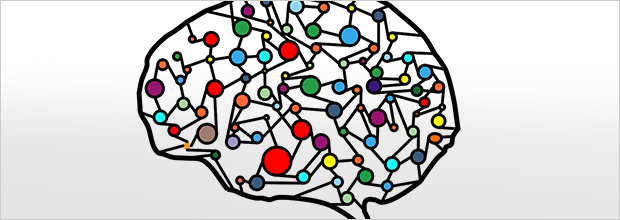第1回 機械学習の始め方
1. 本連載について
「AIで何かやってみてくれ」「会社のデータを有効活用して欲しい」こんなことを突然言われて困っていませんか?
本連載では機械学習のプログラミング方法を説明します。皆様のAIや機械学習に関する課題解決に少しでも役に立てて貰えると幸いです。
本連載は以下の順に進みます。
①プログラミング言語の環境構築
②機械学習プログラミング
③プログラミングの処理とアウトプットの確認
④考察、まとめ
今回は連載一回目ですので、「プログラミング言語の環境構築」について進めたいと思います。
2. プログラミング言語
機械学習をするにあたっての最初のステップは、プログラミング言語選択です。好みの言語がある人はそれを使っても構わないのですが、機械学習は「Python」もしくは「R」のどちらかが使われることが多いです。理由としては、これらの言語はどちらも機械学習のためのライブラリが充実していることが挙げられます。ここでどちらの言語が良いかを考える参考のため、以下にPython、Rの長所短所をまとめました。
※筆者の主観を含みます。
■Python、Rの長所と短所
| 言語 | 長所 | 短所 |
|---|---|---|
| Python |
・コードが読みやすい設計 ・システムやアプリに組み込みやすい ・有名企業の採用実績の高さ |
・インデントが強制される ・記述の制約が大きい |
| R |
・統計学のライブラリが豊富 ・専門的な分野のライブラリもある ・サンプルデータが組み込まれている |
・ライブラリは基本的に公式で提供していないためバグがあったりする ・システムやアプリに組み込むのは少々手間がかかる |
筆者のイメージは以下の通りです。
・Rは統計解析に特化した言語で統計解析分野の専門的なライブラリもある
・Pythonは統計解析にも強い初心者にもやさしい言語
どちらの言語を使うのが良いかということに関してですが、私はPythonをお勧めします。一般的な機械学習の実施を行うライブラリに関してはRと大きな差が無く、コーディングがしやすく、システムやアプリに組み込みやすいことが理由です。
3. 環境構築
機械学習を行うための環境構築を進めていきます。環境としてはWindowsの64bitOSを想定して進めていきます。
Pythonでのコーディングに関して必要なものは以下の通りです。
(1) Anaconda(Python+ライブラリをまとめたパッケージ)
(2) コーディング用のエディタ
(1)、(2)のどちらもAnacondaのインストールを行うことで導入することが出来ます。ここからはインストールの手順を説明していきます。
※Anacondaは2018/5/29現在、5.1が最新。
※Pythonは2018/5/29現在、3系が主流であり、3.6が最新。
AnacondaとはPython本体とよく利用されるライブラリをまとめたパッケージです。Pythonをインストールして自身で必要なライブラリを入れても良いのですが、Anacondaを利用した方が簡単ですので、今回はAnacondaを利用します。
まず、公式のダウンロードページ「https://www.anaconda.com/download/」にアクセスしてをAnaconda本体をダウンロードします。
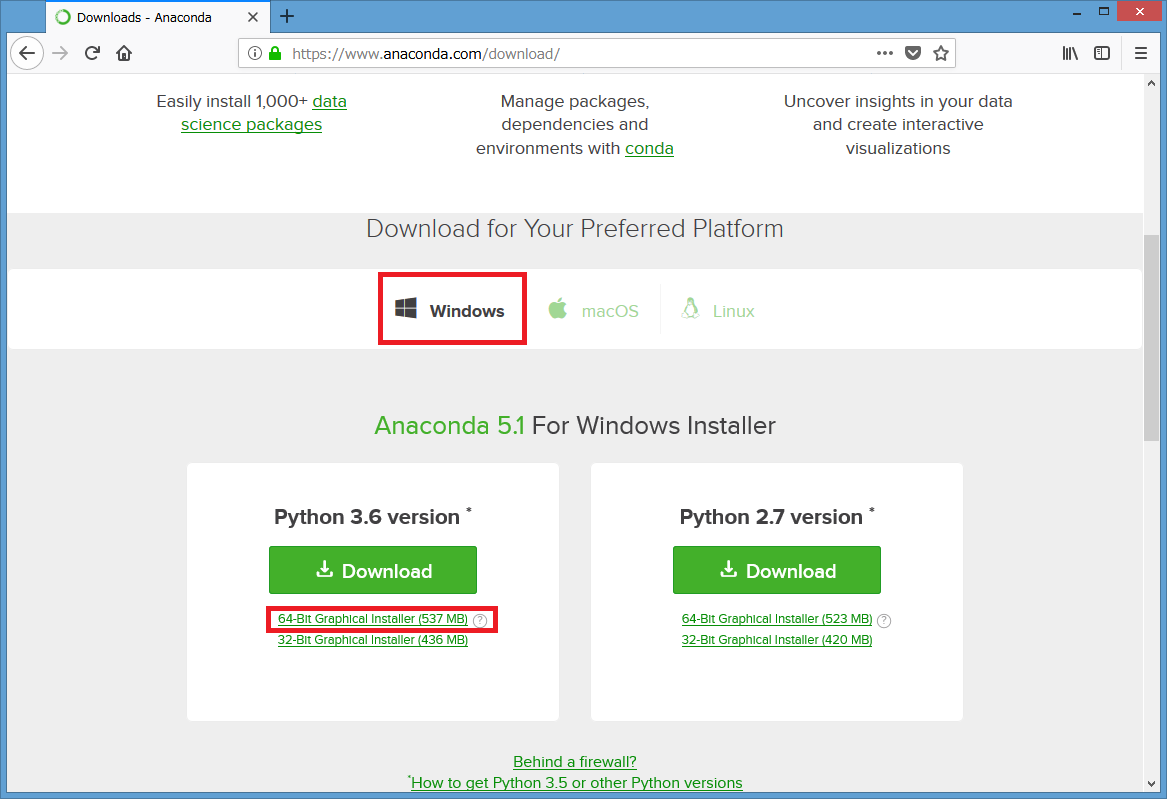
Pythonには3系と2系がありますが、基本的に3系を使用すれば問題ないです。本体のダウンロードが完了したら、ダウンロードしたインストーラーファイルを起動します。
起動すると次の画面が開きますので「Next」をクリックして進めます。
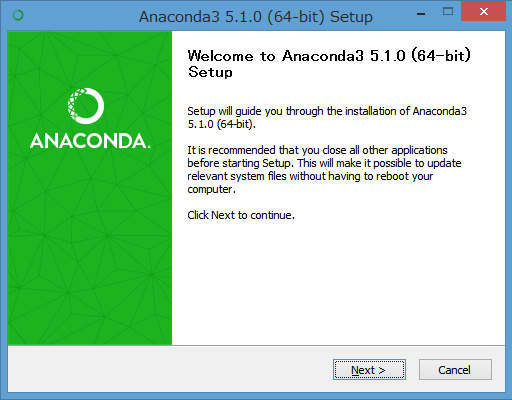
ライセンスの同意画面が表示されるので、確認し、「I Agree」をクリックします。
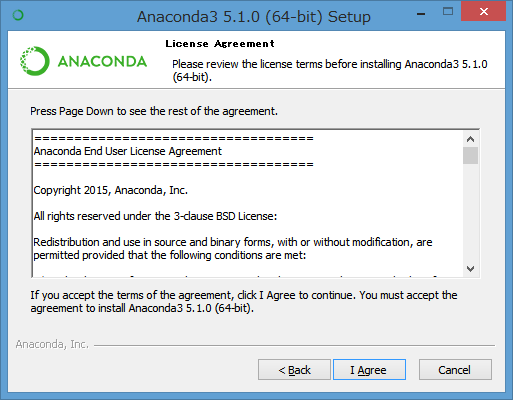
続いて、ユーザ単位でインストールするか、コンピュータ全体としてインストールするかを設定します。今回はユーザ単位でのインストールとします。そのまま「Next」をクリックします。
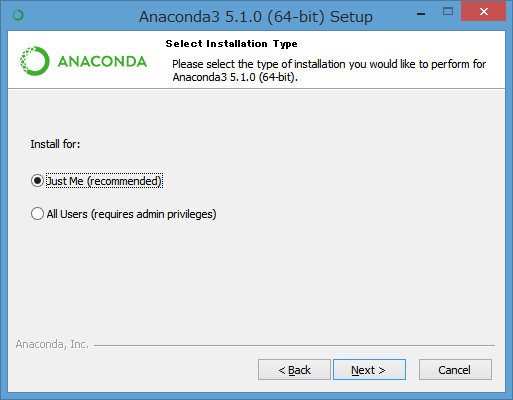
その後インストールの場所を選択します。今回はデフォルトの設定とします。そのまま「Next」をクリックします。
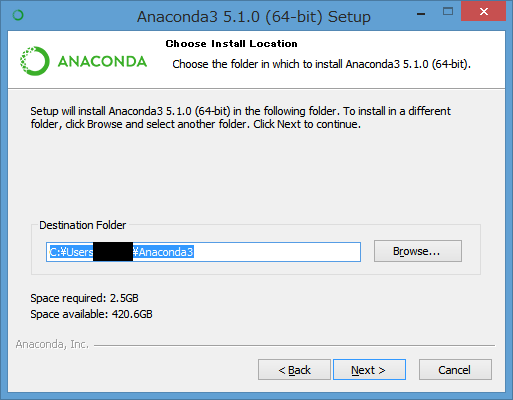
続いて、インストールオプション設定画面になります。「Add Anaconda to my PATH environment variable」は環境変数のPATHにAnacondaを追加するかどうかの設定です。「Not recommended」の記述の通り非推奨ですのでチェックは入れません。
「Register Anaconda as my default Python 3.6」はAnacondaをデフォルトのPython3.6として設定するかを決められます。こちらはチェックを入れましょう。
準備が完了したので「Install」をクリックします。
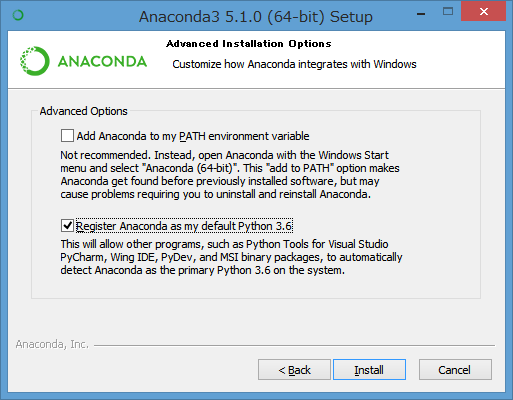
インストールが開始されます。
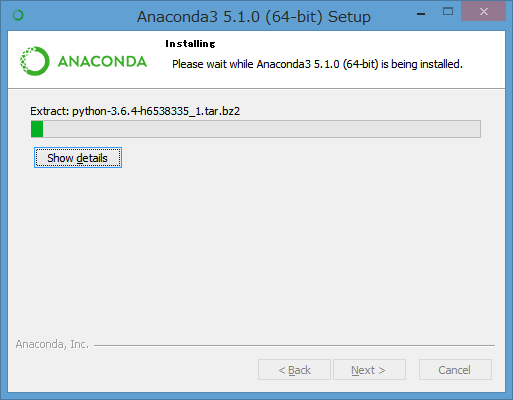
しばらくすると完了しますので「Next」をクリックします。
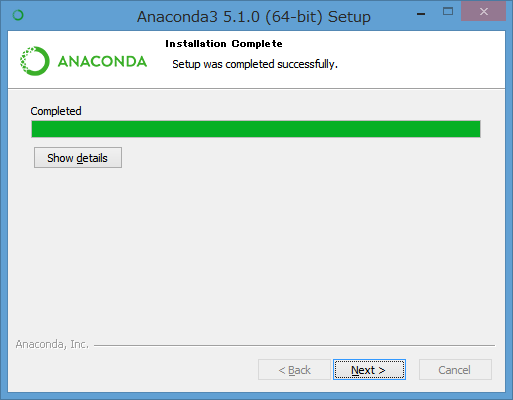
続いて、Visual Studio Codeのインストール画面が表示されます。Visual Studio Codeはマイクロソフトが開発したソースコードエディタでPythonのコーディングにも利用することが出来ます。今回はこちらを利用することしますので、「Install Microsoft VSCode」をクリックします。
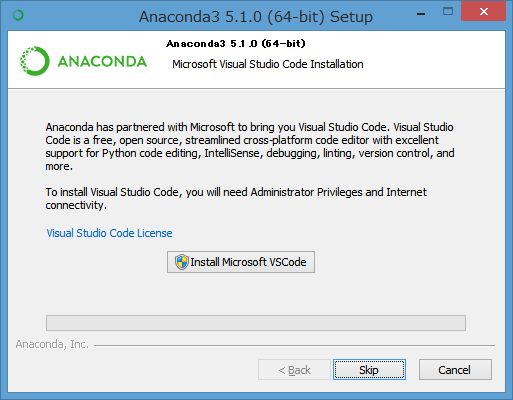
インストール完了画面が表示されるので「Finish」をクリックします。
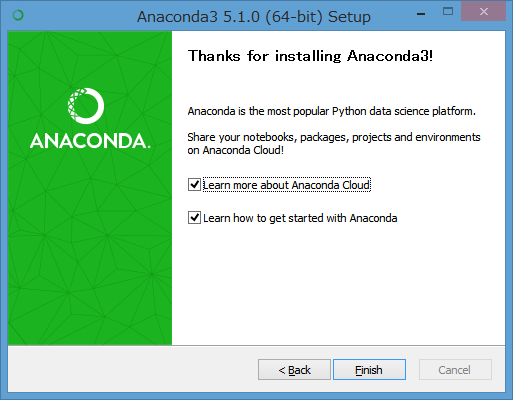
これでPythonを用いてコーディングをする準備が整いました。次回の連載では機械学習を用いたデータ分析のためのコーディングを行っていきます。